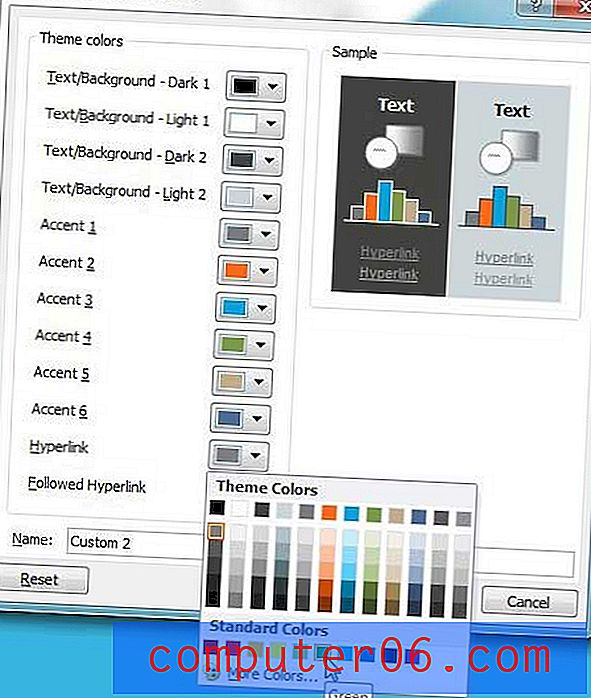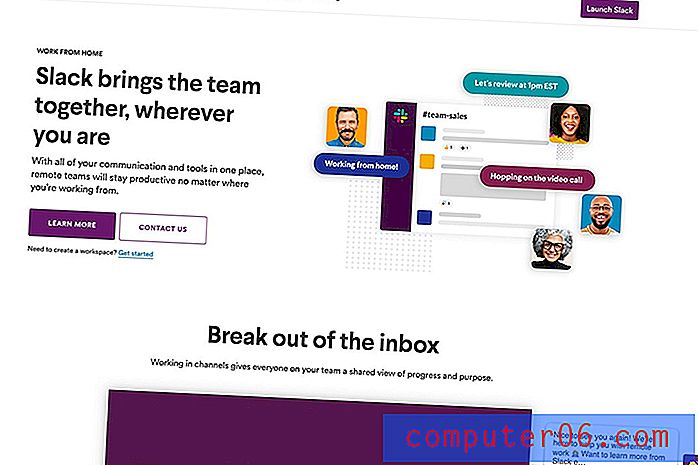iPhone 화면 상단의 잠금 아이콘은 무엇입니까?
iPhone에 자물쇠 아이콘이 있는데 그 의미가 무엇입니까? iPhone 화면에는 공간이 제한되어 있으므로 Apple은 작지만 유용한 아이콘을 사용하여 장비의 현재 상태를 알려줍니다. 이러한 기호 중 일부는 식별하기 쉽지만 다른 상태를 나타낼 수 있으므로 혼동 될 수 있습니다.
특히 혼란스러운 아이콘 중 하나는 잠금 아이콘입니다. 아래 이미지와 같이 전화기에서 세로 방향 잠금 이 활성화 된 경우에 볼 수 있습니다.
이 설정은 장치를 실제로 회전 할 때 화면이 회전하는 것을 방지합니다. 아래 단계에 따라이 기능을 비활성화하고 잠금 아이콘을 제거하는 방법을 배울 수 있습니다.
iOS 13의 iPhone 또는 iPad에서 잠금 아이콘을 제거하는 방법
이 섹션은 iOS 13.1에서 iPhone SE를 사용하여 작성되었습니다. 이것은 홈 버튼이있는 iPhone 5 또는 iPhone 6과 같은 구형 iPhone 모델에서만 필요합니다. 홈 버튼이없는 최신 iPhone 모델은 해당 위치의 공간이 제한되어 있기 때문에 상태 표시 줄에 자물쇠 아이콘이 표시되지 않습니다. 이러한 최신 iPhone 모델에서는 회전 잠금을 계속 사용할 수 있으며 상태 표시 줄에 자물쇠 아이콘이 표시되지 않습니다.
1 단계 : 홈 화면 하단에서 위로 스 와이프하여 제어 센터를 엽니 다.
2 단계 : 잠금 아이콘을 탭하여 세로 방향 잠금을 비활성화합니다.
앞에서 언급했듯이 아래 섹션에서 이전 iOS 버전에서이 설정을 변경하고 잠금 아이콘을 제거하는 방법을 확인할 수 있습니다.
iPhone 화면 상단에서 자물쇠를 제거하는 방법 (이전 iOS 버전)
이 기사는 iOS 7 버전의 운영 체제를 사용하는 iPhone 용으로 작성되었습니다. 이전 버전의 iOS를 사용하는 경우이 기사를 읽고 세로 방향 잠금을 켜거나 끄는 방법을 배울 수 있습니다.
아래 단계를 수행하면 해당 잠금 아이콘이 표시 될 때 활성화되는 세로 방향 잠금이 비활성화됩니다. 즉, 호환되는 앱에서 휴대폰을 돌리면 화면도 회전합니다.
1 단계 : iPhone을 잠금 해제하고 화면 아래에있는 홈 버튼을 눌러 현재 열려있는 모든 앱을 종료하십시오. 필요한 경우 잠금 화면에서 나머지 단계를 수행 할 수도 있습니다.
2 단계 : 화면 하단에서 위로 스 와이프하여 제어 센터를 엽니 다. 아래 그림과 비슷합니다.
3 단계 : 제어 센터 의 오른쪽 상단에있는 잠금 아이콘을 터치합니다.
그런 다음 화면 아래에있는 홈 버튼을 눌러 제어 센터를 축소하거나 제어 센터의 상단에서 아래로 스 와이프하여 닫을 수 있습니다.
iPhone의 회전 잠금에 관한 추가 정보
- iPhone 상단의 상태 막대가 아닌 잠금 화면에 자물쇠 아이콘이 표시되면 세로 방향 잠금이 아닙니다. 이 자물쇠 아이콘은 장치가 잠겨 있음을 나타냅니다. iPhone 암호, Touch ID 또는 Face ID로 잠금을 해제 할 수 있습니다. iPhone의 잠금 화면에서 잠금 아이콘을 제거하는 정확한 방법은 사용중인 iPhone 모델에 따라 다릅니다.
- 아이콘 주위의 원형 화살표로 장치 잠금 및 세로 방향 잠금 아이콘을 구별 할 수 있습니다. 주변에 화살표가없는 자물쇠 아이콘은 장치 잠금 장치이고 주변에 화살표가있는 자물쇠 아이콘은 방향 잠금 장치입니다.
- iPhone 또는 iPad가 상태 표시 줄에 자물쇠 아이콘을 표시하면 장치 동작에 영향을 미칩니다. 예를 들어 영화 나 TV 프로그램을 시청하는 데 사용하는 비디오 스트리밍 앱이 있고 장치를 가로로 회전하여 방향을 고정하려는 경우 방향이 잠겨있을 때는이 기능을 사용할 수 없습니다.
- 이 기사를 읽고 화면 회전을 잠그고 장치에서 더 유용한 기능 중 하나를 제거하려는 이유가 궁금한 경우 몇 가지 이유가 있습니다. 아마도 가장 일반적인 방법은 등을 대고 누워서 장비를 볼 때 iPhone을 사용하는 것과 관련이 있습니다. 이 위치에서 움직이면 휴대 전화도 움직입니다. 이로 인해 방향 전환이 자주 발생하여 상당히 실망 스러울 수 있습니다. 또한 일부 사진 및 비디오 방향은 iPhone에서보기가 매우 어렵고 화면 회전을 잠그면 장치가 세로 및 가로로 계속 전환하지 않고도 휴대 전화를 움직여서 더 잘 볼 수 있습니다.
iPhone 화면 상단에 나타나는 다른 아이콘이 궁금하십니까? 이 기사에서는 화살표 아이콘과 앱이 나타나는 원인을 파악하는 방법에 대해 자세히 설명합니다.